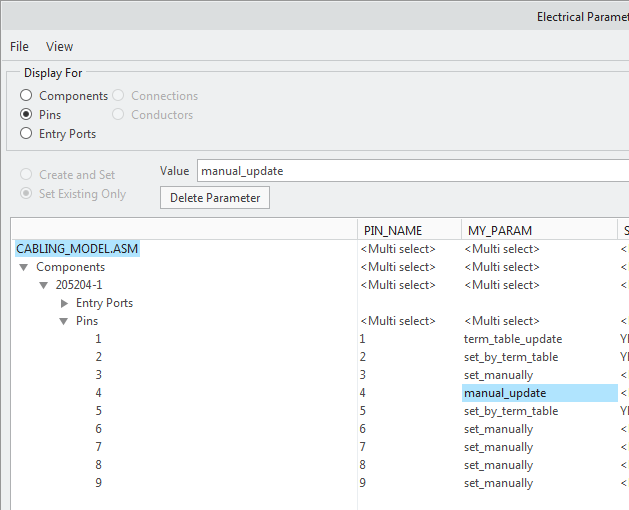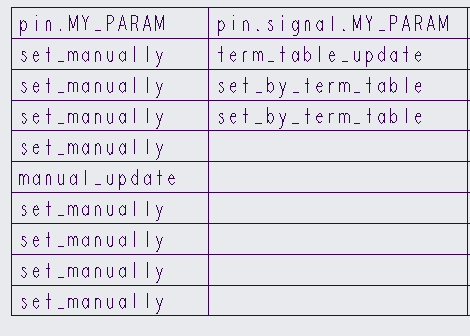Paramètres de la table de rapport liés aux faisceaux
Vous pouvez utiliser plusieurs paramètres de rapport dans les câblages, les assemblages de câblage et les faisceaux plats. Vous pouvez également utiliser les paramètres d'un élément en tant que paramètres utilisateur dans une table de rapport.
Effectuez les opérations ci-dessous pour définir le modèle avant de créer une table. En utilisant cette table, vous accédez aux paramètres de rapport.
1. Ouvrez le dessin requis et cliquez sur
 Modèles de dessin (Drawing Models)
Modèles de dessin (Drawing Models). Le menu
MODELE DESSIN (DWG MODELS) apparaît.
2. Cliquez sur Ajouter un modèle (Add Model) pour ajouter une nouvelle pièce ou un nouvel assemblage au dessin. Le modèle sélectionné devient le modèle courant ou par défaut.
3. Si vous avez ajouté plusieurs pièces ou assemblages, cliquez sur Définir le modèle (Set Model) pour définir la pièce faisceau ou l'assemblage plat requis comme modèle courant.
Les paramètres de rapport spécifiés dans le tableau ci-après utilisent le terme cond pour se référer à tous les fils et conducteurs de câble d'un faisceau et le terme run pour désigner tous les fils et câbles d'un faisceau. Le terme from/to indique que le paramètre existe pour les directions De (From) et A (To). La catégorie User Defined indique que vous pouvez spécifier des paramètres utilisateur, mais aussi des paramètres système.
Par exemple, bien que &harn.run.spool.color ne soit pas spécifiquement défini, vous pouvez spécifier &harn.run.spool.UserDefined et entrer la couleur du paramètre système.
Les conditions suivantes s'appliquent :
Paramètres de rapport | Modèle actif | Attribut |
&harn... | Pièce du faisceau | NA |
&asm.mbr.cblprm(s)... | Assemblage 3D | Info Câble |
&asm.mbr.connprm... | Assemblage 3D/Assemblage plat | NA |
|  L'attribut Informations de câble (Cable Info) n'est disponible que lorsque vous sélectionnez au moins un paramètre de câble dans la région de répétition. |
Pour affecter un modèle différent à une région :
1. Sélectionnez une cellule dans la table et cliquez sur Région de répétition (Repeat Region). Le menu REGION REPET (TBL REGIONS) apparaît.
2. Cliquez sur Modèle Rep (Model/Rep) pour afficher un autre modèle ou une autre représentation simplifiée afin de contrôler une région. Si vous modifiez le modèle associé à la région de répétition, celle-ci est remplie avec les données concernées.
3. Sélectionnez une région. La boîte de dialogue Ouvrir (Open) s'affiche.
4. Sélectionnez la nouvelle pièce ou le nouvel assemblage à associer à la région de répétition.
Emplacement des paramètres de broche définis par l'utilisateur
Dans une table de rapport de dessin, les paramètres de broche définis par l'utilisateur qui sont créés par l'importation de données logiques ou par l'exécution de tables de terminaisons sont affichés dans la colonne pin.signal.UserDefined.
Dans l'exemple ci-dessus, le paramètre de broche défini par l'utilisateur MY_PARAM créé par des données logiques ou par l'exécution d'une table de terminaisons s'affiche dans pin.signal.MY_PARAM. Le paramètre de broche défini par l'utilisateur MY_PARAM qui est créé manuellement apparaît dans pin.MY_PARAM.
Les paramètres de broche définis par l'utilisateur qui sont ajoutés manuellement dans la boîte de dialogue Paramètres électriques (Electrical Parameters) ou qui sont créés automatiquement par des données logiques ou par l'exécution d'une table de terminaisons sont affichés dans la boîte de dialogue Paramètres électriques (Electrical Parameters) sous une même colonne allouée aux paramètres définis par l'utilisateur sous Broches (Pins). Ainsi, dans l'exemple suivant, le paramètre de broche défini par l'utilisateur MY_PARAM et ses valeurs apparaissent dans la colonne MY_PARAM sous Broches (Pins).
|  Dans la boîte de dialogue Paramètres électriques (Electrical Parameters), pour les paramètres créés par l'importation de données logiques ou par l'exécution de tables de terminaisons, la colonne DEFINIR (SET) indique OUI (YES), et pour les paramètres créés manuellement, la colonne affiche <Inexistant> (<Nonexistent>). |
Dans une table de rapport de dessin, les paramètres définis par l'utilisateur sont présentés dans deux colonnes distinctes. Exemple : pin.MY_PARAM et pin.signal.MY_PARAM. Deux colonnes distinctes sont utilisées pour afficher les paramètres utilisateur dans une table de rapport de dessin bien qu'ils soient combinés et affichés dans une colonne unique dans la boîte de dialogue Paramètres électriques (Electrical Parameters).
Dans la boîte de dialogue Paramètres électriques (Electrical Parameters), si vous modifiez la valeur de MY_PARAM pour l'une des broches en important des données logiques ou en exécutant des tables de terminaisons, la colonne pin.signal.MY_PARAM de la table de rapport de dessin est mise à jour.
Dans la boîte de dialogue Paramètres électriques (Electrical Parameters), si vous définissez manuellement la valeur de MY_PARAM pour l'une des broches, la colonne pin.MY_PARAM de la table de rapport de dessin est mise à jour en conséquence.
 Modèles de dessin (Drawing Models). Le menu MODELE DESSIN (DWG MODELS) apparaît.
Modèles de dessin (Drawing Models). Le menu MODELE DESSIN (DWG MODELS) apparaît. Modèles de dessin (Drawing Models). Le menu MODELE DESSIN (DWG MODELS) apparaît.
Modèles de dessin (Drawing Models). Le menu MODELE DESSIN (DWG MODELS) apparaît. Modèles de dessin (Drawing Models). Le menu MODELE DESSIN (DWG MODELS) apparaît.
Modèles de dessin (Drawing Models). Le menu MODELE DESSIN (DWG MODELS) apparaît.